Så du har en iPhone, iPod Touch eller iPad påsom du bruker mye nettlesing på, men du er ikke mye av en Safari-fan, og har en annen favoritt nettleser. Vil du foretrekke å bruke hvilken som helst tredjeparts nettleser du velger som standard nettleser på iOS-enheten din? Vi har gode nyheter for deg! Selv om Apple ikke tilbyr et slikt alternativ i iOS som standard, kan du enkelt få det med Browser Changer Cydia-justeringen, så lenge din iPhone, iPad eller iPod Touch er fengslet. Les videre for mer informasjon og installasjonsinstruksjoner.

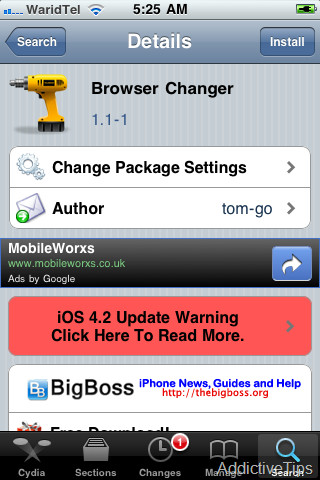
La oss innse det - Safari er ikke den mest sympatiskenettleser på iOS-enheter for mange mennesker, spesielt for folk med jailbreak. Med utmerkede tredjeparts nettlesere som Skyfire, Opera Mini og Mercury Pro osv. Nå tilgjengelig, har du mange levedyktige og funksjonsrike valg. Selv om du kan bruke alle disse nettleserne mens du holder Safari som standard ved å starte dem manuelt når du vil surfe på nettet, fortsetter Safari å dukke opp for å åpne koblinger fra andre apper, så lenge den er satt som standard. Det er det Browser Changer endrer. Det lar deg endre standard nettleser for alle appene, inkludert Google og Yahoo Maps, slik at uansett hvilken app du åpner en kobling fra, åpnes den i nettleseren du ønsker.
Du må ha en fengslet iPhone med Cydia installert på firmwareversjon iOS 3 eller nyere for å endre standard nettleser med Browser Changer. Klar til å gå for det? Bare følg disse instruksjonene.
- Det første trinnet er å starte Cydia på telefonen din.
- Deretter må vi legge depotkilden til Cydia-kilder som lar oss installere nettleserbytter. For å gjøre dette, gå til Administrer> Kilder og trykk på Rediger.
- Legg til denne kilden i kildedigeringsgrensesnittet: http://apt.bigboss.us.com/repofiles/cydia/
- Trykk OK for å bekrefte, og vent deretter på at depotfilene blir oppdatert og lagt til.
- Når du er ferdig, kan du søke etter Browser Changer i Cydia Search. Den skal nå være tilgjengelig.
- Trykk på søkeresultatets Cydia-søkeresultat, og trykk på 'Installer' på neste side.
- Vent mens den installerer og starter enheten på nytt (eller bare Springboard) når installasjonen er ferdig.
- Browser Changer er installert, og kan nå finnes i Telefoninnstillinger> Browser Changer.
Du kan nå angi standard nettleser for dinvelge og endre innstillingene i henhold til dine krav. Vær oppmerksom på at for Opera Mini støttes ikke automatisk sideinnlasting ved oppstart. Det burde fungere fint for andre nettlesere. Nyt den valgte nettleseren du har valgt på iOS-enheten din.











kommentarer